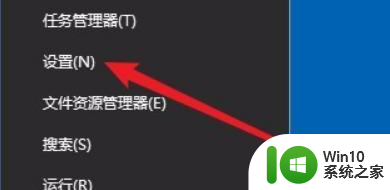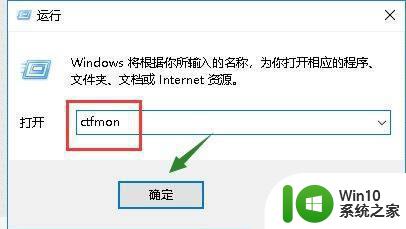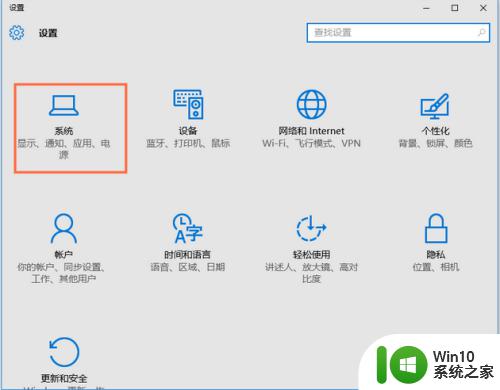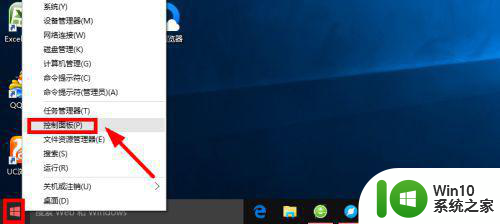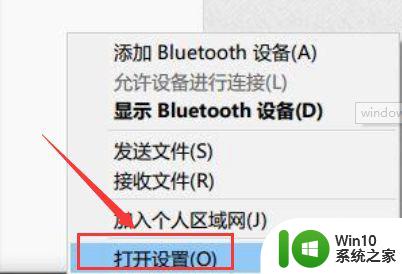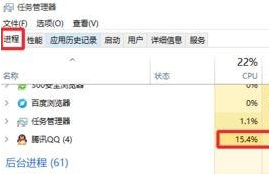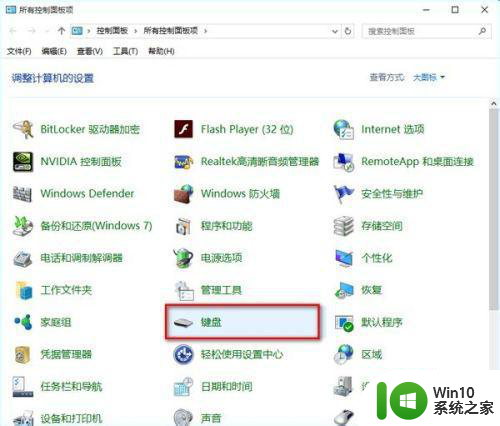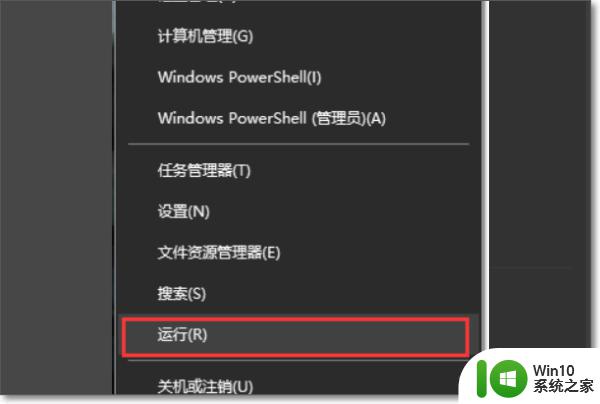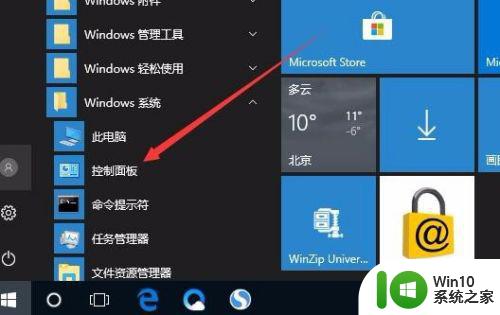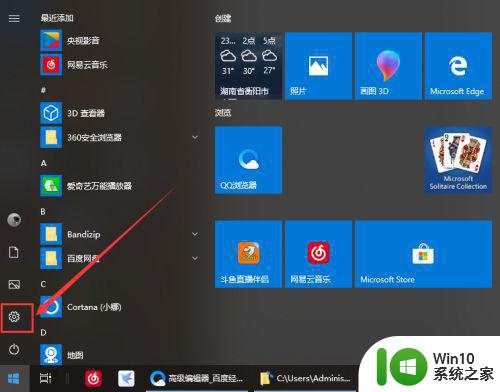win10电脑突然不能打字 Win10系统电脑键盘打字延迟的解决方法
Win10系统电脑键盘打字延迟是一个让人很头疼的问题,当我们在使用电脑时,突然发现键盘输入变得缓慢,甚至出现延迟现象,这不仅影响了我们的工作效率,还会让我们感到十分烦恼,不过不要担心其实这个问题是可以解决的。接下来我将为大家介绍一些解决Win10系统电脑键盘打字延迟的方法,希望能帮助到遇到这个问题的朋友们。
操作方法:
1.点击“开始”-“运行”,键入“regedit”
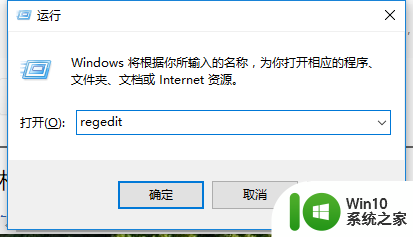
2.打开注册表,在弹出的注册表编辑器上找到“HKEY_LOCAL_MACHINE\ SYSTEM\ControlSet001\Control\Keyboard Layouts”仔细检查会发现以“0804”结尾的都是简体中文输入法。
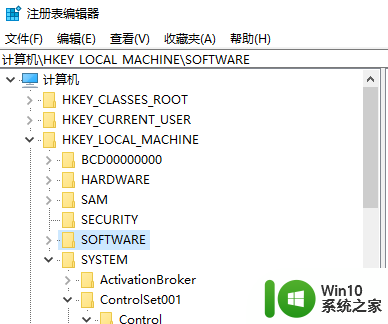
3.打开“E00E0804”,可以看到右侧子项里有“Layout File”子项,双击打开该项,将“数值数据”中的“kbdus.dll”改为“kbdjpn.dll”,“确定”即可。
我们可以将所有的以“0804”结尾的子项中“Layout File”全部改为“kbdjpn.dll”,具体就根据自己常用的输入法进行选择了。然后重新启动计算机就好了!
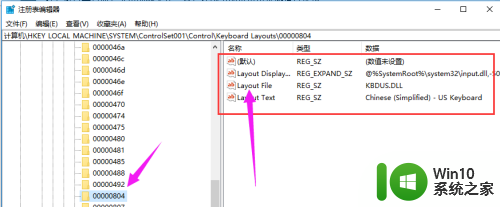
以上就是win10电脑突然不能打字的全部内容,有出现这种现象的用户可以尝试以上方法来解决,希望对大家有所帮助。